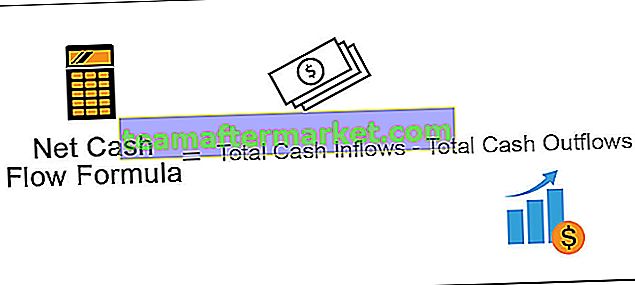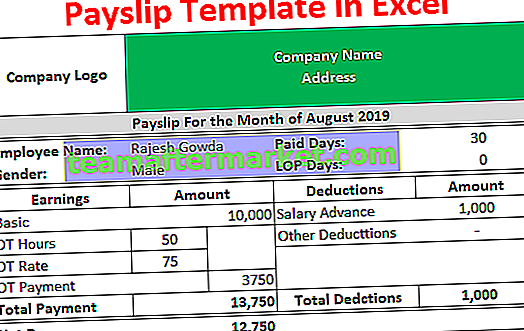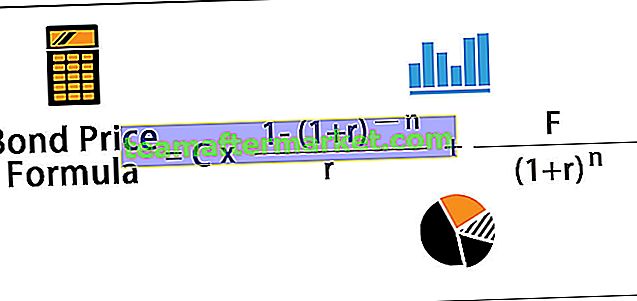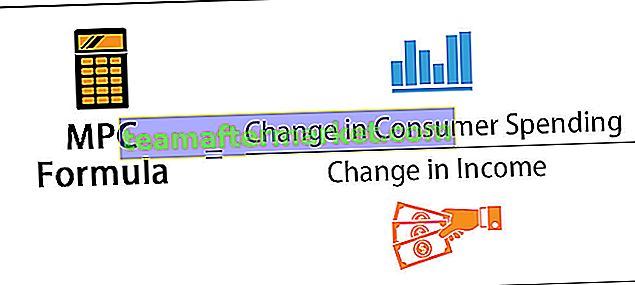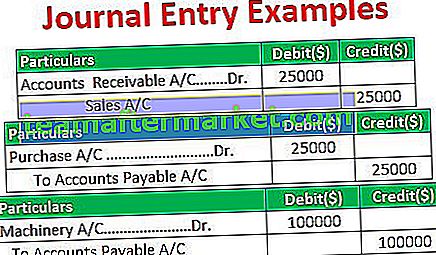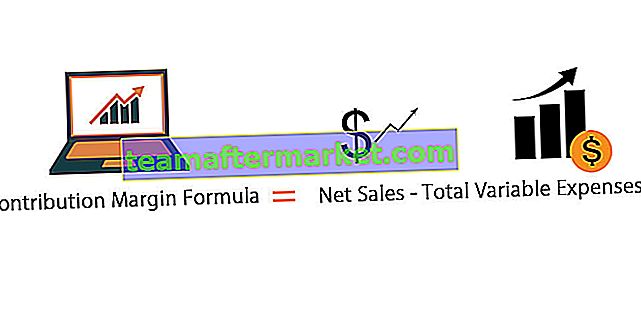S curve in excel digunakan untuk memvisualisasikan hubungan dua pemboleh ubah yang berbeza, bagaimana satu pemboleh ubah mempengaruhi yang lain dan bagaimana nilai kedua-dua pemboleh ubah berubah akibat impak ini, ia disebut sebagai kurva S kerana lengkung itu dalam bentuk S, ia digunakan dalam dua jenis carta satu ialah carta garis dan satu lagi carta tersebar.
S Curve dalam Excel
S Curve adalah lengkung yang disertakan dalam dua carta berbeza dalam Microsoft Excel. Mereka
- Carta Penyebaran dalam Excel
- Carta Garisan dalam Excel
Sekiranya kita menggunakan carta jenis ini, pasti ada data, dua pemboleh ubah yang digunakan harus dipadankan dengan jangka waktu yang sama. Lengkung ini dapat digunakan untuk merancang perubahan dalam satu pemboleh ubah yang berkaitan dengan pemboleh ubah lain.
S Curve adalah kurva atau alat yang sangat penting yang dapat digunakan dalam Projek untuk mengetahui kemajuan harian dan untuk mengesan rekod sebelumnya tentang apa yang telah berlaku dari hari ke hari. Dengan melihat keluk, kesimpulan lengkap dapat dibuat dari mereka, seperti berapa banyak keuntungan atau penjualan yang diambil dalam satu jangka masa, apakah titik permulaan untuk pertama kalinya, kemajuan dari tahun ke tahun dengan membandingkan dengan tahun-tahun lain. Perkara utama adalah kesimpulan masa depan juga dapat diambil dari carta ini.
Keluk Excel S ditunjukkan dalam tangkapan skrin di bawah.

Bagaimana Membuat S Curve di Excel?
Berikut adalah contoh S Curve di Excel.
Anda boleh memuat turun Templat S Curve Excel ini di sini - Templat S Curve ExcelContoh # 1

Dalam contoh di atas, terdapat sedikit keluk S dalam grafik. Keluk akan bergantung pada data yang kami peroleh.
Langkah 1: Pilih data.

Langkah 2: Sekarang pergi untuk memasukkan tab dan pilih grafik garis atau grafik penyebaran mengikut keperluan.



Yang pertama adalah untuk grafik Garisan dan tangkapan skrin kedua adalah memilih plot penyebaran. Terdapat lagi carta 2 Dimensi dan D 3.
Sebaik sahaja kita memilih jenis carta, carta akan dipaparkan pada helaian. Sekarang dengan melihat grafik, kita dapat memilih grafik mengikut keperluan kita.
Langkah 3: Grafik akhir akan siap sekarang dan dapat dilihat pada helaian.

Dalam graf ini terdapat sedikit keluk. Seperti namanya melengkung S tidak ada paksaan bahawa grafik harus benar-benar terlihat dalam bentuk S. Terdapat sedikit lengkungan yang terdapat dalam grafik, Bentuk lengkung akan bergantung pada data yang kita ambil.
Contoh S Curve Excel # 2
Dalam contoh ini, kita mengambil graf paksi dua dengan lengkung S.
Langkah 1: Pilih data.

Langkah 2: Pergi ke tab Sisipkan, pilih grafik garis, atau plot penyebaran 3d di excel atau 2d, berdasarkan keperluan dan minat. Sekarang klik "ok".

Langkah 3: Pada langkah ini, grafik akan siap. Sekiranya terdapat 2 lajur data yang akan ditampilkan pada satu carta, maka dua carta dapat digunakan.

Langkah 4: Setelah carta disediakan, klik pada titik grafik yang ingin anda pindahkan ke paksi sekunder. Kanan, Klik, sekarang pilih pilihan siri data format.

Langkah 5: Pada tab Paksi, pilihan lalai akan menjadi paksi utama, sekarang ubah ke paksi sekunder. Kerja selesai. Sekarang data yang dipilih akan ditetapkan untuk paksi sekunder.

Langkah terakhir ialah graf paksi dua. Ini dapat ditunjukkan dalam tangkapan skrin di bawah.

Contoh S Curve Excel # 3
Langkah 1: Isi data dengan betul dalam helaian dengan semua lajur, seperti yang ditunjukkan dalam tangkapan skrin di bawah.

Langkah 2: Pilih data yang ingin anda lukiskan kurva S seperti yang ditunjukkan dalam tangkapan skrin di bawah.

Langkah 3: Pergi ke Insert Tab pilih Graf garis dan pilih model Garis Garis yang anda mahu gunakan.

Grafinya kelihatan seperti di bawah:

Pilih plot penyebaran dari tab sisipan dengan cara yang sama, seperti yang ditunjukkan di bawah.

Curve akan ditunjukkan secara automatik seperti yang ditunjukkan dalam tangkapan skrin di bawah setelah memilih jenis carta di excel yang ingin kita gunakan.

Penggunaan S Curve dalam Excel
- Keluk S adalah alat pengurusan Projek yang sangat penting yang dapat digunakan dalam projek oleh sesiapa sahaja kerana ia tersedia secara percuma.
- Ini digunakan terutamanya dalam data di mana kita mempunyai data yang berkaitan dengan waktu. Dalam jangka masa untuk menganalisis data, kurva ini dapat digunakan
- Dalam pemodelan data kewangan dan aliran tunai juga keluk ini dapat digunakan secara meluas.
- Dalam pembinaan projek dan ramalan model.
- Kurva S di Excel juga boleh digunakan untuk nilai kumulatif.
- Lengkung S juga boleh digunakan sebagai lengkung paksi dua. iaitu, lengkung ini dapat digunakan dengan kombinasi carta lain.
- Perbandingan Anggaran boleh dilakukan dengan menggunakan kurva Excel S ini.
- Ramalan Masa Depan iaitu, peramalan juga dapat dibuat dari kurva ini.
- Oleh kerana Excel S-Curve ini dapat diambil dari plot penyebaran dan grafik Garisan, ia lebih berguna untuk banyak tujuan seperti yang disebutkan di atas.
Terdapat beberapa formula untuk mengira kurva S secara manual, tetapi excel telah membuatnya sangat mudah sehingga dapat dilakukan dalam masa yang singkat. Kaedah manual boleh dilakukan dengan mengambil titik paksi-X dan paksi-Y dari plot.
Perkara yang Perlu Diingat
- Untuk melukis keluk S ini menjadi unggul perkara utama yang harus diingat adalah masa. Harus ada jangka waktu dalam satu paksi sehingga sesuatu dapat dibandingkan dalam jangka waktu dengan mudah dengan kurva ini.